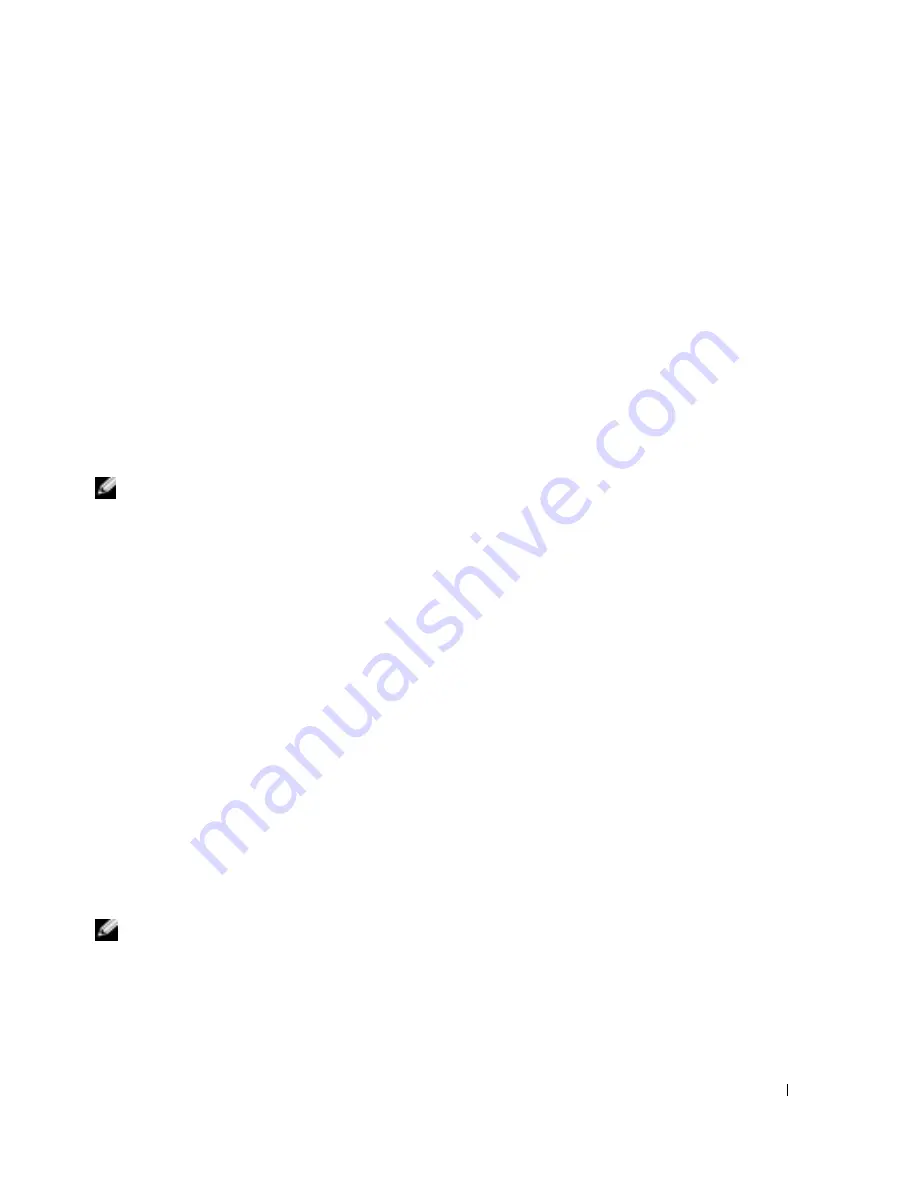
Pikaopas
127
Dell-diagnostiikkaohjelman avulla voit:
•
tehdä pikatarkistuksia tai laajoja testejä yhdelle tai kaikille laitteille
•
valita testauskertojen määrän
•
tuoda näyttöön tai tulostaa testituloksia tai tallentaa niitä tiedostoon
•
keskeyttää testauksen virhetilanteessa tai lopettaa testauksen tietyn virhemäärän jälkeen
•
käyttää käytönaikaisia
Ohje
-näyttöjä, jotka kuvaavat testejä ja niiden suoritusta
•
lukea tilasanomia, joista saat tietää, onko testien suoritus onnistunut
•
saada virhesanomia ongelmatilanteessa.
Dell-diagnostiikkaohjelman käynnistäminen kiintolevyasemasta
1
Käynnistä (tai käynnistä uudelleen) tietokone.
2
Kun DELL™-logo tulee näkyviin, paina heti <F12>.
HUOMAUTUS:
Jos näet sanoman, jossa sanotaan, että diagnostiikka-apuohjelmaa ei löydy, katso
lisätietoja kohdasta Dell-diagnostiikkaohjelman käynnistäminen Drivers and Utilities -CD-levyltä
sivulla 127.
Jos odotat liian kauan ja käyttöjärjestelmän logo tulee näyttöön, odota, kunnes näyttöön tulee
Microsoft Windows -työpöytä. Sammuta tämän jälkeen tietokone ja yritä uudelleen.
Lisätietoja tietokoneen sammuttamisesta on
Käyttöoppaassa.
3
Kun käynnistyslaiteluettelo tulee näkyviin, korosta
Käynnistäminen apuohjelmaosioon
ja
paina <Enter>.
4
Kun Dell-diagnostiikkaohjelman
päävalikko
tulee näkyviin, valitse suoritettava testi.
Lisätietoja testeistä on
Käyttöoppaassa.
Dell-diagnostiikkaohjelman käynnistäminen Drivers and Utilities -CD-levyltä
1
Aseta
Drivers and Utilities
-CD-levy.
2
Sammuta tietokone ja käynnistä se sitten uudelleen. Lisätietoja tietokoneen
sammuttamisesta on
Käyttöoppaassa.
3
Kun DELL-logo tulee näkyviin, paina heti <F12>.
Jos odotat liian kauan ja Windows-logo tulee näyttöön, odota, kunnes näyttöön tulee
Windows-työpöytä. Sammuta tämän jälkeen tietokone ja yritä uudelleen. Lisätietoja
tietokoneen sammuttamisesta on
Käyttöoppaassa.
HUOMAUTUS:
Seuraavat ohjeet muuttavat käynnistysjakson vain yhdeksi kerraksi. Seuraavan kerran
tietokonetta käynnistettäessä se käynnistää järjestelmäasetuksissa määritetyt laitteet.
4
Kun käynnistyslaiteluettelo tulee näkyviin, korosta
IDE CD-ROM -laite
ja paina <Enter>.
5
Valitse
IDE CD-ROM -laite
-asetus CD-käynnistyslevyltä.
6
Valitse
Boot from CD-ROM
-vaihtoehto näyttöön tulevasta valikosta.
Содержание Precision N8152
Страница 4: ...4 Contents ...
Страница 44: ...44 Quick Reference Guide w w w d e l l c o m s u p p o r t d e l l c o m ...
Страница 50: ...50 Indholdsfortegnelse ...
Страница 93: ...w w w d e l l c o m s u p p o r t d e l l c o m Dell Precision työasema 380 Pikaopas DCTA malli ...
Страница 96: ...96 Sisältö ...
Страница 139: ...w w w d e l l c o m s u p p o r t d e l l c o m Dell Precision Workstation 380 Hurtigveiledning Model DCTA ...
Страница 142: ...142 Innhold ...
Страница 182: ...182 Hurtigveiledning w w w d e l l c o m s u p p o r t d e l l c o m ...
Страница 188: ...188 Spis treści ...
Страница 234: ...234 Содержание ...
Страница 276: ...276 Краткий справочник w w w d e l l c o m s u p p o r t e u r o d e l l c o m ...
Страница 280: ...80 Указатель 280 Указатель ...
Страница 281: ...w w w d e l l c o m s u p p o r t d e l l c o m Dell Precision Workstation 380 Snabbreferensguide Modellen DCTA ...
Страница 284: ...284 Innehåll ...
Страница 369: ...330 עניינים תוכן ...
Страница 372: ...www d e l l c o m s u p p o r t d e l l c o m Dell Precision Workstation 380 מהיר עזר מדריך DCTA דגמים ...











































![Lenovo 90B6 [H50-50 ES] User Manual preview](http://thumbs.mh-extra.com/thumbs/lenovo/90b6-h50-50-es/90b6-h50-50-es_user-manual_201023-01.webp)




